要检查网站上次更新的时间,可以通过多种方法实现。这些方法从简单直接的查看网页源代码到使用专业工具分析,各有优缺点和适用场景。本文将详细介绍八种常用的方法,帮助您快速准确地获取网站更新信息。
右键点击网页,选择"查看页面源代码"(或按
通过浏览器开发者工具(如Chrome的
部分网站可能未在源代码中显式标注更新时间,或动态内容(如博客文章)的更新时间可能与实际修改时间不符。
在网站根目录后添加
适用于内容管理系统(如WordPress)的网站,能批量获取多个页面的更新时间。
在Google搜索栏中输入
缓存时间可能滞后于实际更新时间,且不适用于所有网站。
访问
并非所有网站都有快照记录,且快照时间可能与实际更新时间存在偏差。
在浏览器地址栏输入
适用于静态页面或需要快速验证的场景,但动态内容可能无法准确反映更新时间。
滚动至网页底部,查找类似"Last Updated: [日期]"或"Copyright [年份]"的短语,部分网站会在页脚或文章末尾标注更新时间。
通过专业工具分析网站的更新频率、SEO表现及竞争对手动态,提供更全面的更新时间线。
若上述方法均无法获取更新时间,可通过网站的"联系我们"页面或社交媒体渠道直接询问管理员。
动态生成的页面(如实时数据展示)可能不会在HTTP头中显示更新时间,需结合其他方法验证。
单一方法可能无法完全准确,建议结合多种方法交叉验证(如源代码+站点地图+Google缓存)。
通过以上方法,用户可根据需求选择合适的技术手段或工具,确保获取网站更新时间的准确性与时效性。对于普通用户,查看网页源代码或使用Google缓存是最简单的方法;而对于专业人员,则可以使用SEO工具或HTTP头信息分析获得更精确的结果。
概述
方法比较
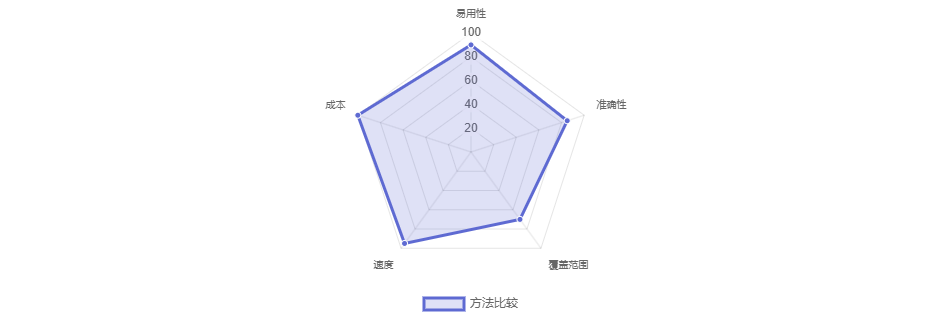
具体方法
直接查看网页源代码或HTTP头信息
步骤:
Ctrl+U),在 </head> 部分的 <meta> 标签中查找 last-modified 或 date 字段。
技术操作:
F12)中的 Network 面板,刷新页面后查看 HTTP 请求的 Last-Modified 头信息。
局限性:
检查XML站点地图
步骤:
/sitemap.xml(如 https://example.com/sitemap.xml),查看其中的 lastmod 字段,该字段记录了每个页面的最后修改日期。
优势:
使用Google缓存
步骤:
cache:URL(如 cache:example.com),点击页面标题旁的三个点,选择"查看缓存"以查看Google上次抓取该页面的日期。
局限性:
使用Internet Archive(Wayback Machine)
步骤:
https://web.archive.org/,输入目标网页的完整URL,浏览历史快照以推测更新时间。
局限性:
JavaScript命令快速检测
步骤:
javascript:alert(document.lastModified) 并按回车,弹出窗口将显示当前页面的最后修改时间。
适用场景:
检查网页页脚或文章末尾
方法:
使用SEO工具(如Semrush/Ahrefs)
功能:
联系网站管理员
适用情况:
注意事项
动态内容的特殊性
准确性验证
总结
如何检查网站上次更新的时间
作者:zvvq博客网
免责声明:本文来源于网络,如有侵权请联系我们!
